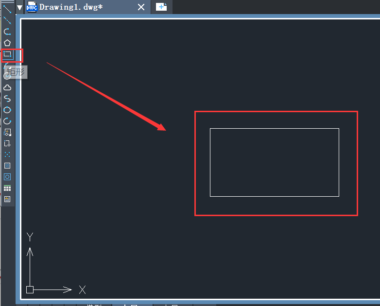
在CAD中帧图形符号怎么绘制
众所周知,CAD是现在广泛运用于平面印刷出版等诸多领域的一款绘图软件,那么我们在使用CAD的过程中,大家都知道怎么绘制帧图形符号吗?那有什么的技巧呢?本文介绍关于在CAD怎么绘制帧图形符号的具体步骤。
1、首先打开中望CAD,在工具栏用“矩形”工具在作图区绘制一个矩形,如下图所示。

2、然后我们选中矩形,点击右侧工具栏的“分解”工具将矩形进行分解,如下图所示。

3、如下图所示,依次点击菜单栏中的“绘图”–“点”–“定数等分”。

4、选中矩形的一条横线,然后输入等分的份数,如下图所示。

5、接着我们使用“直线”工具捕捉点,以三个等分点为起点绘制三条竖线。如下图所示:

6、如下图所示,我们使用“修剪“工具,再选中所有图形,然后对其进行修剪就得到我们需要的帧图形符号。

帧图形符号的绘制过程到这里就结束啦,感兴趣的朋友,可以参考这篇文章进行操作哦!
你可能感兴趣的话题:CAD怎么调出命令行?









 苏公网安备 32059002002276号
苏公网安备 32059002002276号
